6 月
14
2018
CODESOFT修改标签尺寸与页面设置
0 Comments
CODESOFT是功能最强大、最便捷的标签设计打印软件。我们在CODESOFT制作条码标签时,创建标签文档是基础,这个过程就涉及到对文档格式的设置。那当我们前期只是大概的设置了文档格式,或后期需要修改文档格式,要怎么办呢?
在CODESOFT中,文档格式修改其实很简单,其强大的工作界面,可以帮助你快速选择修改文档格式。下面,我们跟大家分享CODESOFT文档格式修改——页面设置。关CODESOFT最新版的下载及购买请点击 CODESOFT激活码。
1、选择菜单栏中的“文件”>“页面设置”。或者单击菜单栏中的![]() 页面设置按钮。打开“页面设置”对话框。
页面设置按钮。打开“页面设置”对话框。
注:在此对话框中您可以对CODESOFT文档格式进行修改,包括设置页面尺寸、页面方向、每行及每列的标签数、文档尺寸、页边距以及标签间的距离。您还可以创建自己的文档模板,保存它们以供将来使用。
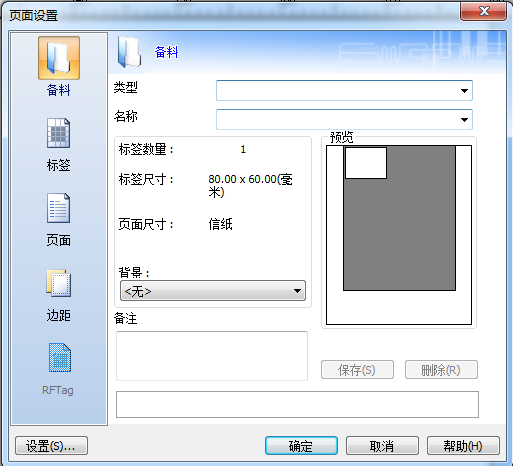
2、单击标签选项卡,输入修改标签的尺寸和数量。
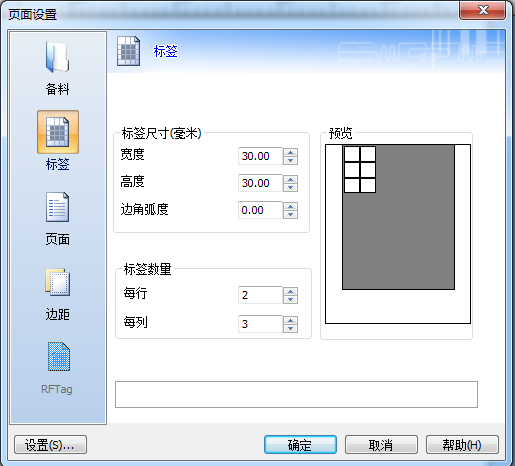
3、单击页面选项卡,选择修改页面尺寸及其方向。
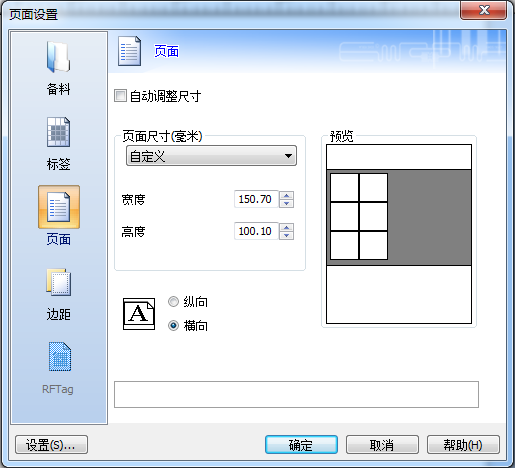
4、在边距选项卡中键入所需值。
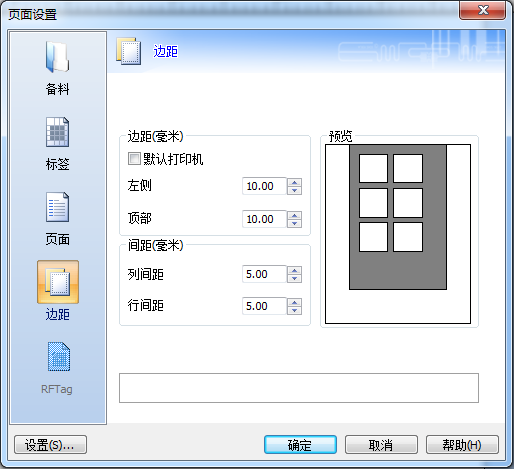
5、备料选项卡允许您保存自定义的备料。
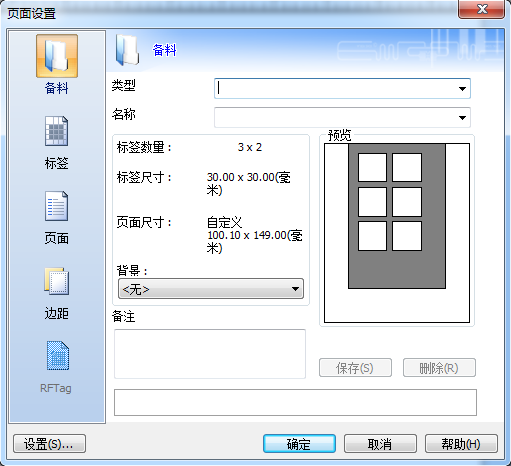
6、单击确定按钮,文档格式修改完成。
注意:当输入的参数与备料大小不兼容时,会显示一条错误消息。
了解更多关于CODESOFT条码标签打印软件的详细信息,欢迎访问CODESOFT教程。
